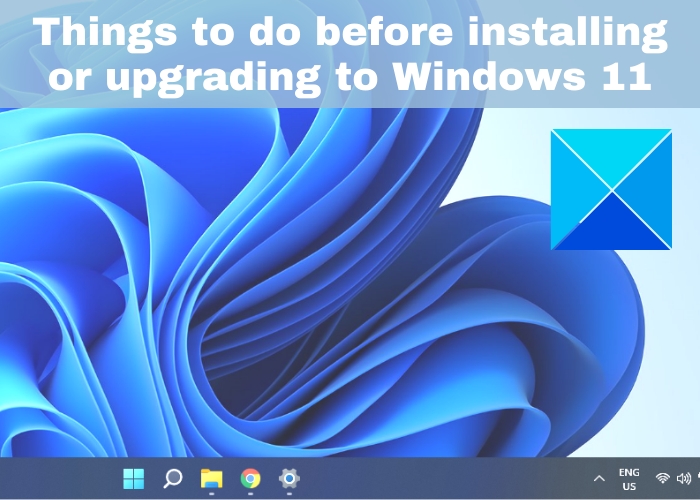Windows 11 es la versión más reciente de Microsoft. Tiene algunas características nuevas geniales. La actualización es gratuita y los usuarios elegibles pueden obtenerla en su PC de fuentes oficiales ahora. Antes de instalar o actualizar a Windows 11, hay algunos factores que debe tener en cuenta. Para que pueda comenzar con la instalación de Windows 11 sin ningún problema, vamos a mencionar una lista de verificación que debe hacer antes de instalar Windows 11.

¿Qué debe hacer antes de instalar una actualización del sistema operativo?
Hay algunos elementos clave que debe considerar antes de instalar una actualización del sistema operativo. Estos elementos incluyen factores como compatibilidad, usabilidad, soporte del proveedor, seguridad, tiempo y costo de actualización y características. En caso de que esté planeando instalar Windows 11 en su PC, puede consultar la guía para saber qué debe hacer o considerar antes de realizar la actualización.
¿Cuándo debo actualizar a Windows 11?
La actualización a Windows 11 está disponible de forma gratuita desde el 5 de octubre de 2021. Por lo tanto, puede instalar Windows 11 en su sistema ahora. Puede verificar si la actualización está disponible para su dispositivo en la sección Actualización de Windows en su aplicación Configuración. Simplemente toque la opción Buscar actualizaciones y le mostrará las actualizaciones disponibles. Luego puede descargar e instalar el nuevo sistema operativo. Pero, antes de eso, consulte esta guía para preparar su PC antes de instalar Windows 11.
¿Por qué debería actualizar a Windows 11?
Aunque también se han eliminado algunas características anteriores, Windows 11 tiene algunas características nuevas excelentes para usuarios finales, así como para empresas y empresas. Sus nuevas funciones de seguridad van un paso más allá para hacer que su computadora y navegación sean aún más seguras. ¡Sus características de productividad y configuración multitarea son tales que nunca antes habías visto! Si tiene problemas físicos, sus nuevas funciones de accesibilidad seguramente le facilitarán las cosas.
Cosas que debe hacer antes de instalar o actualizar a Windows 11
Estos son los elementos clave que debe tener en cuenta de antes de instalar o actualizar al nuevo Windows 11:
Asegúrese de que su PC ejecutará Windows 11. Habilite TPM 2.0 en el BIOS. Habilite el arranque seguro en el BIOS. Haga una copia de seguridad de los datos importantes. Aplicaciones no esenciales Revise y corrija errores del sistema Desconecte los periféricos que no sean esenciales Seleccione un método para instalar Windows 11 Recuerde conectar su computadora portátil a la red eléctrica.
1] Asegúrese de que su PC funcione con Windows 11
Lo primero que debe hacer antes de instalar Windows 11 es asegurarse de que su PC pueda ejecutar Windows 11. Windows 11 es gratuito para todos, sin embargo, su dispositivo debe cumplir con las especificaciones mínimas para obtener el nuevo sistema operativo. Como Microsoft ha impuesto algunos requisitos mínimos para ejecutar Windows 11, es necesario que su PC cumpla con los criterios mínimos para instalar y ejecutar Windows 11. Puede utilizar la herramienta PC Health Check de Microsoft para determinarlo. Descargue esta aplicación del sitio web de Microsoft y luego ejecútela para saber si su sistema puede ejecutar Windows 11.
SUGERENCIA: ¿Esta PC no puede ejecutar Windows 11? ¡Arreglo!
2] Habilite TPM 2.0 en el BIOS
Windows 11 necesita el chip Trusted Platform Module (TPM) versión 2.0 para mayor seguridad. Es posible que no pueda realizar una actualización en el lugar o una instalación limpia de Windows 11 en caso de que su dispositivo no cumpla con este requisito. Entonces, para pasar los requisitos de Windows 11, habilite TPM 2.0 en el BIOS. Estos son los pasos para hacerlo:
En primer lugar, abra la aplicación Configuración presionando la tecla de acceso rápido Windows + I y luego navegue a la sección Actualización y seguridad> Recuperación. Ahora, en la sección Inicio avanzado, haga clic en el botón Reiniciar. A continuación, presione el botón Solucionar problemas y luego Opciones avanzadas en la pantalla de inicio avanzada.Luego, toque la opción Configuración de firmware UEFI y haga clic en el botón Reiniciar.Dependiendo de su placa base, haga clic en la página de configuración avanzada, de seguridad o de arranque y luego elija la opción TPM 2.0. Finalmente, seleccione la opción Habilitado para TPM 2.0.
SUGERENCIA: ¿Cómo omitir el requisito de TPM e instalar Windows 11?
3] Habilitar Seguro Arranque en el BIOS
Para ejecutar Windows 11, el arranque seguro es otro requisito. Este módulo se asegura de que su PC se inicie solo con software confiable. En la mayoría de los casos, los dispositivos que tienen firmware UEFI incluyen Secure Boot. Puede habilitar el Arranque seguro antes de instalar Windows 11 siguiendo los pasos a continuación:
Abra Configuración> Actualización y seguridad> Recuperación y en la sección Inicio avanzado, haga clic en el botón Reiniciar ahora En la pantalla de inicio avanzada, presione Solucionar problemas> Avanzado opciones> Configuración de firmware UEFI. Haga clic en el botón Reiniciar y luego en la página de configuración avanzada, de seguridad o de arranque. Elija la opción”Arranque seguro”y seleccione la opción Habilitado.
Leer: Cómo instale Windows 11 en hardware no compatible.
4] Copia de seguridad de datos importantes
Antes de continuar con el proceso de actualización de Windows 11, asegúrese de haber realizado una copia de seguridad de todos sus datos importantes. Realice una copia de seguridad de todos los archivos y carpetas necesarios en un disco duro externo o USB. En un caso poco común, si algo sale mal durante el proceso de instalación, tendrá una copia de seguridad de sus datos para restaurarlos más tarde.
Aquí hay una guía para hacer copias de seguridad de archivos automáticamente en su PC. También puede consultar algún software de copia de seguridad gratuito para usar como EASEUS Todo Backup Home, etc.
5] Limpiar espacio en disco
Se requiere suficiente espacio en disco para instalar el nuevo sistema operativo o incluso actualizaciones. Hemos visto fallas en la instalación debido a que no se requiere suficiente espacio en disco para la actualización. Por lo tanto, asegúrese de tener suficiente espacio en disco en su PC para instalar Windows 11 sin ningún error. Para limpiar el espacio del disco, puede usar la Utilidad Liberador de espacio en disco. Hay algunos métodos más para aumentar su espacio en disco liberando espacio. En caso de que prefieras un software de terceros, tienes algunas opciones gratuitas como CCleaner. Además de eso, también puede intentar eliminar y deshacerse de los archivos duplicados de su PC y hacer algo de espacio libre.
Leer: Error 0x8007007f al usar el Asistente de instalación de Windows 11
6] Desinstalar aplicaciones conflictivas y no esenciales
Es común que durante una actualización a una nueva versión del sistema operativo o incluso durante el proceso de actualización de funciones, las aplicaciones de terceros y el software entren en conflicto e interferir con el proceso de instalación y dar lugar a muchos errores. Esto generalmente sucede cuando está utilizando un antivirus de terceros en su PC. Por lo tanto, antes de continuar con la instalación de Windows 11, elimine cualquier software de terceros en conflicto instalado en su PC.
Además, si tiene algunas aplicaciones no esenciales o mal diseñadas instaladas en su PC, deshágase de ellas para evitar errores y problemas durante el proceso de actualización. Puede desinstalar fácilmente el software a través de Configuración. Abra la aplicación Configuración y luego vaya a la sección Aplicaciones y características. Aquí, seleccione las aplicaciones en conflicto una por una y luego desinstálelas usando la opción Desinstalar.
7] Verifique y corrija los errores del sistema
Otra cosa que debe considerar antes de instalar Windows 11 es compruebe si hay daños en el archivo del sistema. En muchos casos, los archivos del sistema dañados en su PC provocan errores y le impiden actualizar a la versión más reciente. Por lo tanto, antes de iniciar el proceso de instalación de Windows 11, verifique los archivos de su sistema y repárelos si hay algún daño. Puede usar el Comprobador de archivos del sistema, es decir, el escaneo SFC y la Administración de servicios e imágenes de implementación (DISM) para hacer eso. Estas son herramientas de utilidad basadas en comandos para restaurar el estado saludable de su PC.
Consulte: Cómo instalar Windows 11 en VMware Workstation Player.
8 ] Desconecte los periféricos no esenciales
Puede desconectar los periféricos no esenciales como impresoras, escáneres, USB, etc. antes de comenzar.
9] Seleccione un método para instalar Windows 11
Cuando esté listo para instalar Windows 11, debe seleccionar un método apropiado para realizar la actualización. Microsoft ha hecho que sea más fácil para todos instalar Windows 11 con diferentes métodos. Para actualizar o instalar Windows 11, puede usar los siguientes métodos:
Puede usar la actualización a Windows 11 a través de Windows Update. Es el método más recomendado para instalar fácilmente Windows 11 en su PC. Simplemente abra la aplicación Configuración y luego vaya a la sección Actualizaciones y seguridad> Actualizaciones de Windows. Aquí, puede verificar la actualización disponible y luego descargarla e instalarla directamente en su sistema. También puede usar el Asistente de instalación de Windows 11 para instalar Windows 11 en su PC. Es una de las formas más fáciles de actualizar a Windows 11. Microsoft ofrece una aplicación dedicada Asistente de instalación de Windows 11 que puede ejecutar para instalar automáticamente Windows 11 en su sistema. Si desea realizar una instalación nueva o limpia de Windows 11, debe puede crear un medio de instalación de arranque de Windows 11 y luego instalarlo a través de él. Otro método popular para instalar Windows 11 es descargar el archivo de imagen ISO de Windows 11 y usarlo para instalar Windows 11. Monte el archivo ISO y cree un disco de arranque”virtual”. Después de eso, puede ejecutar el archivo setup.exe y seguir las instrucciones en pantalla para completar la instalación de Windows 11.
10] Recuerde conectar su computadora portátil a la red
Asegúrese de que su computadora portátil esté completamente cargado y enchufado antes de iniciar la actualización o instalación.
SUGERENCIA: Consulte la guía completa para obtener la versión completa de Windows 11.
¿Qué ¿debe considerar antes de realizar una instalación limpia?
Puede realizar una instalación limpia de Windows 11 utilizando un archivo de imagen ISO de Windows 11. Antes de realizar una instalación limpia de Windows 11, hay algunos factores importantes que debe tener en cuenta. Estos son los requisitos mínimos antes de proceder con la instalación limpia:
Al menos una unidad flash USB de 8GB o un disco en blanco. Almacenamiento de datos suficiente para descargar el archivo de imagen ISO en su sistema. Conexión a Internet estable.
Además de eso, debe También considere las cosas que hemos mencionado en este artículo.
¡Eso es todo!
Ahora lea: Configuración de Windows 11 que debe cambiar de inmediato.